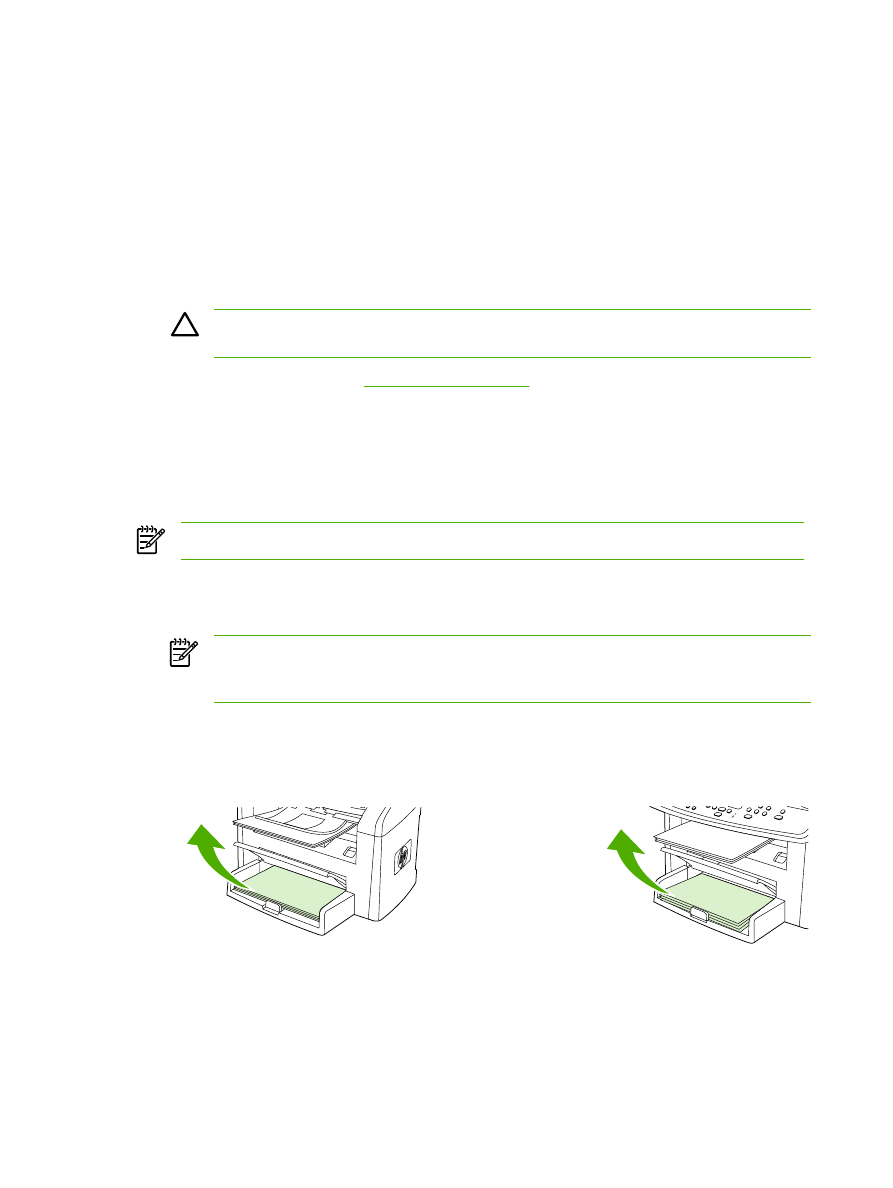
หากตองการพิมพทั้งสองดานดวยตัวเอง (HP LaserJet 3050/3052/3055 all-in-one
(HP LaserJet 3050/3052/3055
ออลล-อิน-วัน))
หมายเหตุ
ไดรเวอรเครื่องพิมพยังประกอบดวยสวนของคําแนะนําและกราฟกสําหรับการพิมพสองดานดวยตัวเอง
1.
ในโปรแกรมซอฟตแวร ใหเปดคุณสมบัติของเครื่องออลล-อิน-วัน (ไดรเวอรเครื่องพิมพ)
2.
ในแถบ ตกแตง ใหเลือก พิมพบนสองดาน
หมายเหตุ
หากตัวเลือก พิมพบนสองดาน เปนสีจางหรือไมสามารถใชงานได ใหเปดคุณสมบัติของเครื่อง
ออลล-อิน-วัน (ไดรเวอรเครื่องพิมพ) บนแถบ การตั้งคาอุปกรณ หรือแถบ ตั้งคาคอนฟก ใหเลือกตัวเลือก
อนุญาตพิมพสองดานดวยตัวเอง และคลิก ตกลง ทําซ้ําขั้นตอนที่ 1 และ 2
3.
สั่งพิมพงานไดตามตองการ
4.
หลังจากพิมพงานลงบนกระดาษหนาแรกแลว ใหนํากระดาษที่เหลือออกจากถาดปอนกระดาษชั่วคราวและวางไวขาง
ๆ จนกวาคุณจะพิมพงานสองดานดวยตัวเองเสร็จ
HP LaserJet 3050
HP LaserJet 3052/3055
52
บท 5 การพิมพ
THWW
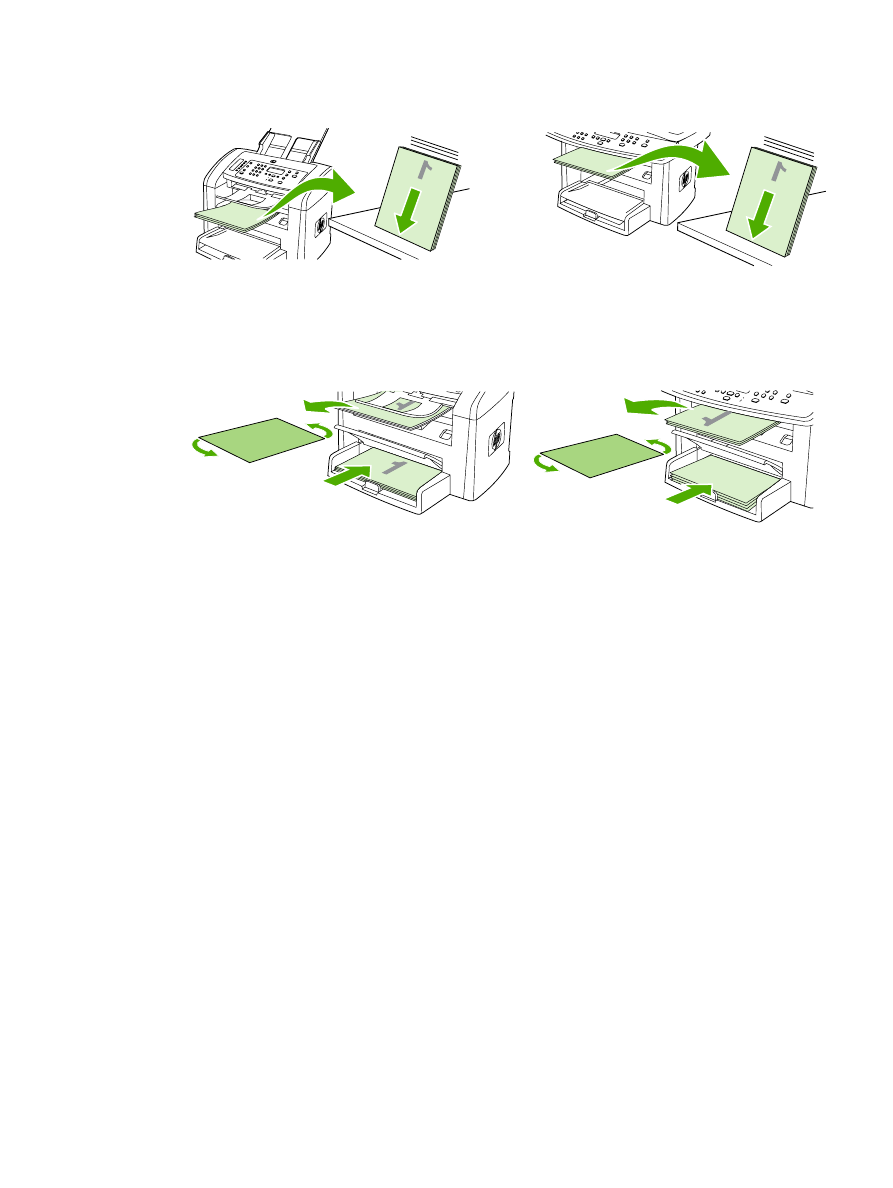
5.
รวบรวมงานที่พิมพไดและคว่ําหนาที่พิมพแลวลง กอนจัดกระดาษใหตรง
HP LaserJet 3050
HP LaserJet 3052/3055
6.
วางกระดาษทั้งปกนี้ลงในถาดปอนกระดาษอีกครั้ง หนาที่พิมพควรคว่ําลง และดานบนของกระดาษปอนเขาสูเครื่อง
ออลล-อิน-วันกอน
1
HP LaserJet 3050
HP LaserJet 3052/3055
7.
บนหนาจอคอมพิวเตอร ใหคลิก ตกลง และรอจนกระทั่งดานที่สองของกระดาษถูกพิมพ
THWW
การใชคุณสมบัติตางๆ ในไดรเวอรเครื่องพิมพ Windows
53